Перегляд людини в агенті Люди в Microsoft 365 Copilot (Frontier)
Увага!: Люди агент наразі доступний лише в програмі раннього доступу Frontier для відповідних планів Microsoft 365 Business з ліцензіями на додатковий компонент Copilot. Функція Frontier передбачає ранній доступ до експериментальних функцій, що означає, що функції можуть змінюватися в міру їх вдосконалення корпорацією Майкрософт. Функції Early Frontier спочатку доступні англійською мовою. З часом доступність буде розширюватися.
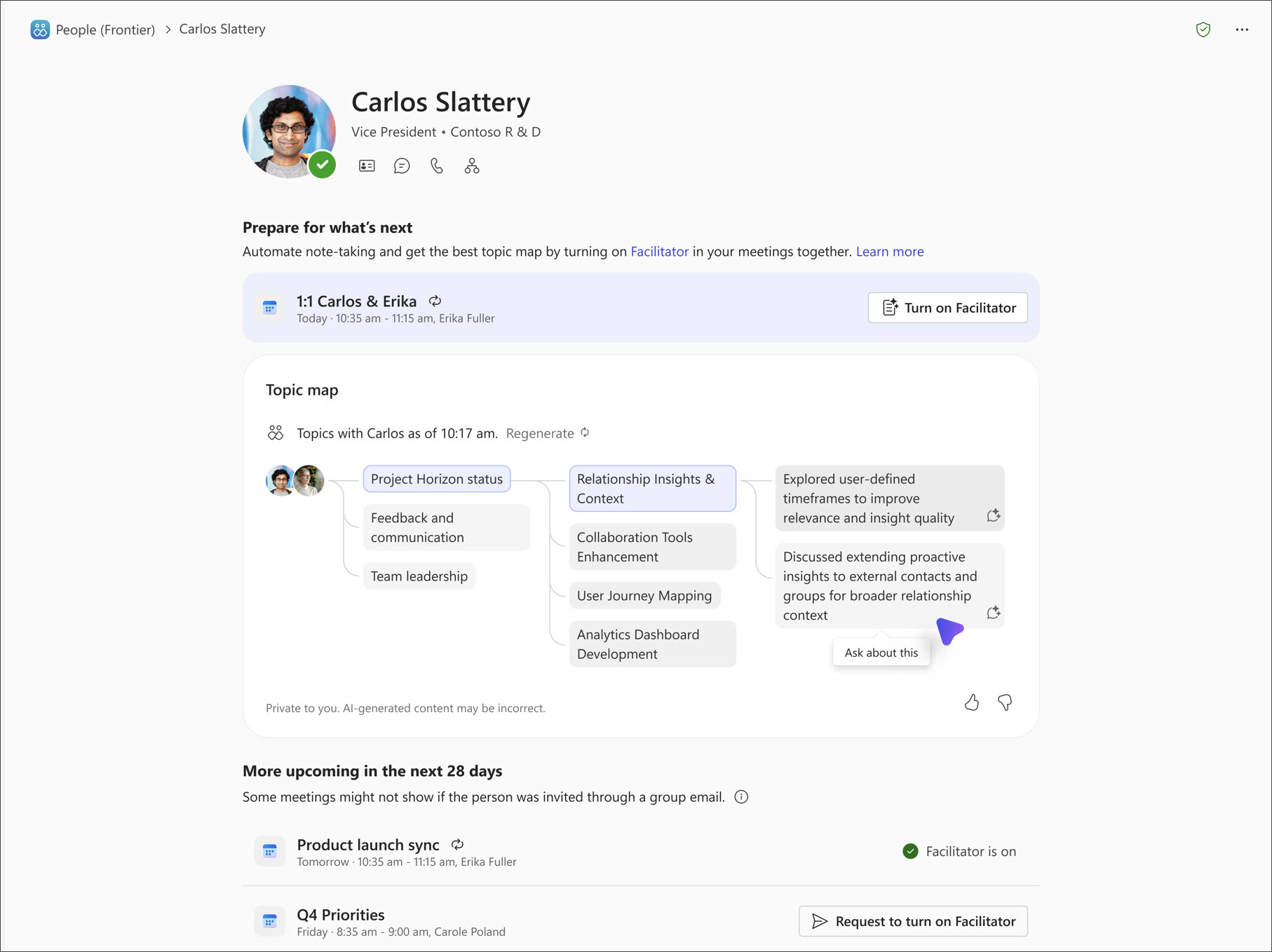
Огляд
Погляд людини в Люди агента– це ваш виділений простір, який дає змогу швидко й впевнено підготуватися до взаємодії з кимось. Вона об'єднує дві ключові функції:
-
Тематичні карти: Приватне зведення ключових тем і тем, створених зі ШІ, на основі нещодавніх взаємодій з людиною.
-
Майбутні наради: Дізнайтеся, що придумує людина, і ввімкніть Facilitator , щоб отримати багатіші висновки.
Примітка.: Подання користувача в агенті Люди наразі обмежені колегами у вашій організації. Поки що не можна шукати себе або користувачів за межами організації.
Тематичні карти: персоналізоване подання для співпраці
Тематичні карти надають візуальне зведення нещодавніх взаємодій із людиною. Вони допоможуть вам швидко згадати, що важливо перед наступною взаємодією.
Приватний для вас
Інші користувачі не бачать ваші тематичні карти. Вони видимі лише для вас.
На основі ваших взаємодій
Причина тематичних карт за останні 28 днів взаємодії з цією особою (чати Teams, канали, транскрибовані наради, електронні листи та файли Microsoft 365). Якщо ви не взаємодіяли останнім часом, тематичні карти використовують відомості, до яких у вас уже є доступ (наприклад, відомості профілю та структура звітування), щоб допомогти вам зрозуміти, хто вони та над чим вони працюють.
Увага!: Тематичні карти ніколи не отримують дані, які ви ще не маєте дозволу на перегляд.
Глибше осяьте розуміння
Натисніть на таблетки в самому кінці гілки в тематичній карті, щоб автоматично почати нову розмову з агентом Люди про цю конкретну тему. Це допоможе вам отримати більш детальну інформацію та контекст про те, що ця гілка або таблетки представляє, що робить його легким для вивчення інформації, яка має найбільш важливе для вас.
Швидкий і чуйний
Коли ви перейдете на домашню сторінку агента Люди, ми попередньо створюємо тематичні карти для ваших трьох основних користувачів, запропонованих або улюблених на вашій домашній сторінці агента Люди. Тематичні карти також кешуються в браузері протягом 12 годин, щоб під час переходу між поданнями в агенті тематичні карти не відновлюються без необхідності, а досвід відчуває себе миттєво.
Оновлювати в будь-який час
Натисніть кнопку Повторне створення , якщо карта застаріла.
Керування даними
Журнал активності Microsoft 365 Copilot, включно з тематичними картами, можна видалити, виконавши вказівки зі статті Видалення журналу дій Microsoft 365 Copilot.Докладніші вказівки для адміністраторів див. в статті Дані, конфіденційність і безпека для Microsoft 365 Copilot.
Тематичні карти кешуються в браузері або програмі Microsoft 365 Copilot протягом 12 годин. Якщо ви хочете очистити локальний кеш сховища вручну, у вас є три варіанти:
-
Зачекайте 12 годин, доки кеш не завершиться автоматично.
-
Вийдіть із програми, щоб негайно очистити кеш.
-
Очистьте кеш браузера та файли cookie вручну. У Microsoft Edge перейдіть до розділу Настройки > конфіденційність > Очистити дані браузера. Для інших браузерів, будь ласка, перегляньте довідкові ресурси браузера, щоб отримати конкретні кроки.
Майбутні наради: Будьте готові та ввімкніть функцію "Фасилітатор"
Подання користувача дає змогу підготуватися до наступної взаємодії з колегою не лише за допомогою тематичних карт, а й нагадати вам про майбутні заплановані наради з цим користувачем. Перегляд нарад, перелічених разом із тематичною картою, спрощує виконання наведених нижче дій.
-
Пам'ятайте, коли ви зустрічаєтеся далі
-
Миттєво ввімкніть Facilitator для тих нарад, які зроблять ваші тематичні карти і всі розмови Copilot і Люди агентів ще більш проникливим рухом вперед
Які наради відображаються в поданні користувача?
-
Лише наради, заплановані на наступні 28 днів
-
Наради, на яких користувача вказано як учасника за іменем
-
Якщо запрошення запрошено за допомогою списку розсилки, нарада відображатиметься лише після того, як користувач відповість на подію.
Стан і дії фасилітатора, доступні в поданні користувача
Примітка.: Засіб спрощення доступний лише для нарад, запланованих у Microsoft Teams, і потребує ліцензії на Microsoft 365 Copilot. Докладніше про надбудову "Фасилітатор" у нарадах Teams
Увімкніть функцію "Фасилітатор". Якщо ви організатор, ви можете ввімкнути функцію "Фасилітатор" для наради одним клацанням миші.
Запит на ввімкнення функції "Фасилітатор": Якщо ви не організатор, ви можете надіслати запит на нього. Система створить повідомлення організатору з посиланням на нараду та покрокові вказівки. Перед надсиланням повідомлення можна переглянути та відредагувати. Він ніколи не надсилається автоматично.
Увага!: Якщо ви не організатор наради, агент Люди не може підтвердити, чи засіб фасилітатора вже ввімкнуто. У результаті ви все одно побачите параметр "Запит на ввімкнення фасилітатора", навіть якщо він активний для цієї наради. Це обмеження застосовується лише до нарад, на яких ви не є організатором.
Фасилітатор увімкнуто: Якщо функцію "Фасилітатор" уже ввімкнуто, відобразиться його стан.
Параметр "Фасилітатор" не відображається: Якщо під час отримання стану сталася помилка, або Teams не активовано для наради, дії фасилітатора можуть не відображатися
Навіщо використовувати Facilitator?
Увімкнення надбудови "Фасилітатор" допомагає зробити тематичні карти та можливості Copilot розумнішими та персоналізованішими з плином часу.










